Editor Wix: personalizar o design do VideoBox
4 min
Neste artigo
- Personalizar o design do VideoBox
- Personalizar o botão de reprodução
- Aplicar uma máscara de vídeo
Personalize o design do seu VideoBox. Escolha uma imagem de capa, adicione uma borda, aplique uma sobreposição de gráfico padrão, adicione sombras e muito mais. Você pode até maximizar o impacto do seu VideoBox ao adicionar uma de nossas máscaras de vídeo exclusivas.
Além disso, se você configurar seu vídeo para reproduzir ao clicar, um botão de reprodução será exibido no vídeo. Você pode escolher o botão de reprodução desejado entre os designs predefinidos e alterar sua cor.
Quer mais vídeos no seu site?
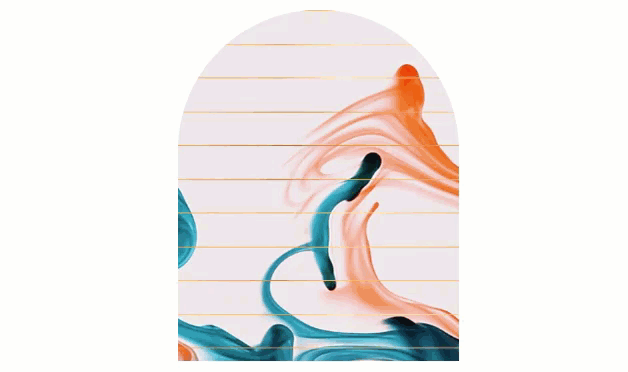
Personalizar o design do VideoBox
Aproveite a liberdade criativa de personalizar os aspectos do design do seu VideoBox, como escolher uma imagem de capa, adicionar sobreposições de padrões dinâmicos, enquadrar seu VideoBox com bordas/sombras e muito mais.
Para personalizar o design do seu VideoBox:
- Clique no VideoBox no seu site.
- Clique no ícone Design
 .
. - Personalize o design do seu VideoBox usando as opções disponíveis.
Saiba mais
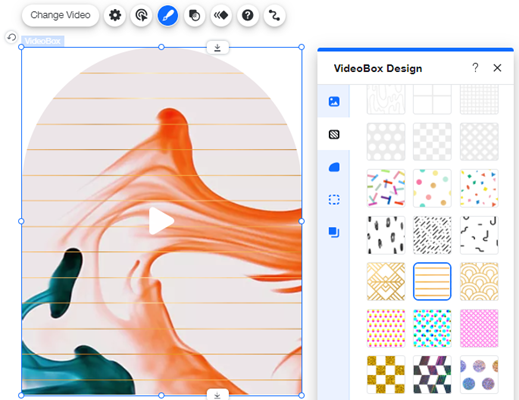
Personalizar o botão de reprodução
Quando você define seu vídeo para reproduzir quando clicado, um botão de reprodução é exibido. Você pode personalizar esse botão escolhendo entre uma ampla gama de designs de botão de reprodução predefinidos e ajustando cores e transparência.
Para personalizar seu botão de reprodução:
- Clique no Botão de reprodução no seu VideoBox.
- Clique em Alterar o botão de reprodução.
- Selecione um design de botão.
- Clique em Personalizar design.
- Personalize seu botão de reprodução:
- Clique nas caixas de cores para selecionar as cores do seu botão.
- Arraste o slider para aumentar ou diminuir a opacidade do botão de reprodução.
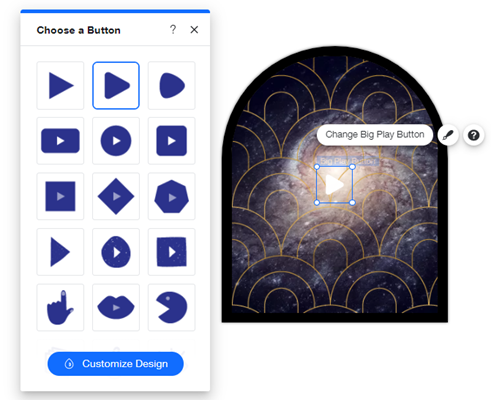
Aplicar uma máscara de vídeo
Apresente seu vídeo da forma mais exclusiva possível, reproduzindo-o do jeito que você imaginar. Aplique uma máscara em seu VideoBox para que ele seja reproduzido através de uma moldura marcante. Escolha entre uma grande variedade de formas de moldura e ajuste a aparência para que combine com seu site.
Para adicionar uma máscara de vídeo:
- No editor, clique no VideoBox.
- Clique no ícone de Máscara
 .
. - Adicione uma máscara seguindo um desses passos:
- Selecione uma predefinição: escolha uma das formas predefinidas.
- Use uma arte vetorial do Wix: clique em Adicionar + para selecionar uma das centenas de formas na biblioteca de Arte Vetorial do Wix.
- Adicione sua própria arte vetorial: clique em Adicionar + e em Upload de mídia para fazer upload da sua própria arte vetorial.
- (Opcional) Ajuste a aparência da máscara do seu VideoBox fazendo o seguinte:
- Redimensione a imagem: arraste os cantos ou os lados da imagem para ajustar o tamanho.
- Virar o VideoBox: clique com o botão direito no VideoBox para Virar na horizontal ou Virar na vertical.
- Girar o VideoBox: clique e segure o ícone Girar
 no canto superior esquerdo.
no canto superior esquerdo.
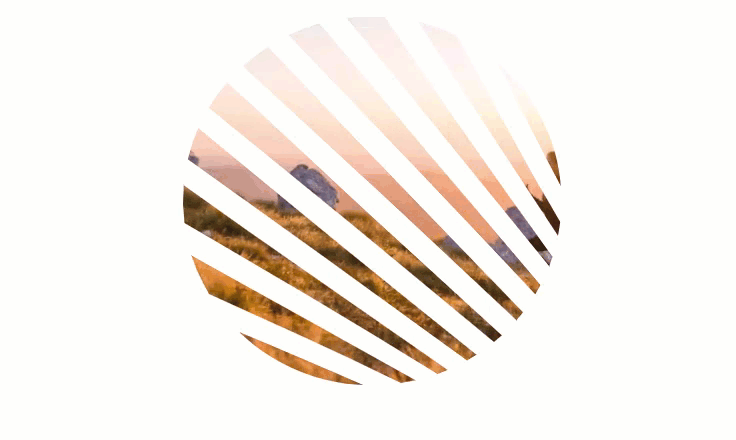
Observação:
Os vídeos do VideoBox não são reproduzidos nos sites otimizados para mobile. A imagem de capa, assim como quaisquer alterações de design (sobreposição padrão, contorno, borda e sombra) que você tiver feito no seu VideoBox, são exibidas no lugar do vídeo.


